Recupere todos los datos de sus dispositivos iOS, iTunes y copia de seguridad de iCloud.
Cómo encontrar y recuperar copias de seguridad de iPhone en Mac Sonoma/Ventura
Después de realizar copias de seguridad de tu iPhone varias veces, es posible que te hayas preguntado dónde encontrar copias de seguridad de iPhone en Mac. Bueno, en realidad no necesitas buscar tus copias de seguridad. Pero es posible que quieras copiarlas para evitar perderlas o simplemente tengas curiosidad. Sea cual sea el motivo, sigue leyendo esta publicación, ya que presenta 4 formas factibles de encontrar copias de seguridad de iPhone en Mac. Así que, sin más preámbulos, ¡comienza a sumergirte a continuación!
Lista de guías
Cómo encontrar o buscar copias de seguridad de iPhone en Mac Dónde encontrar la copia de seguridad de iCloud de tu iPhone en Mac Realice fácilmente una copia de seguridad de todos los datos del iPhone con la ubicación personalizada Preguntas frecuentes sobre cómo encontrar copias de seguridad de iPhone en MacCómo encontrar o buscar copias de seguridad de iPhone en Mac
Hay dos formas de encontrar copias de seguridad de iPhone en Mac. Puedes buscar una lista de los archivos de copia de seguridad de tu iPhone o buscar una copia de seguridad específica de iPhone. Después de encontrar las copias de seguridad de tu iPhone, depende de ti si quieres copiarlas y pegarlas en otro lugar (esta es una excelente manera de crear otra copia para evitar la pérdida de la copia de seguridad). Pero recuerda no cortarla ni moverla a otra carpeta. Entonces, ¿cómo encontrar copias de seguridad de iPhone en Mac? Aquí tienes las dos formas.
1. Busque la lista de todos los archivos de respaldo
Debes hacer clic en el icono "Buscar" en la barra de "Menú" de tu Mac y copiar y pegar este directorio sin comillas "~/Library/Application Support/MobileSync/Backup/". Después de eso, presiona el botón "Retorno" y se abrirá el directorio, como se muestra a continuación. ¡Y eso es todo! ¡Esa es la guía sencilla sobre cómo encontrar copias de seguridad de iPhone en la lista de copias de seguridad de iTunes de Mac!
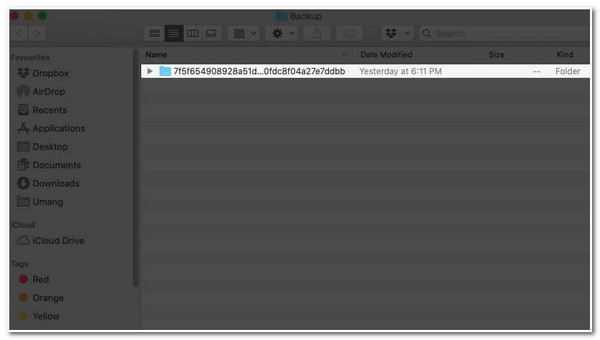
2. Busque una copia de seguridad específica de iPhone
Paso 1Conecte su iPhone a su computadora Mac a través de un cable USB, inicie el programa “iTunes”, haga clic en el botón “Preferencias” y seleccione la opción “Dispositivos”.
Paso 2Después de eso, haz clic derecho en la copia de seguridad que deseas abrir y selecciona la opción "Mostrar en Finder". Luego, marca el botón "Aceptar" una vez que hayas terminado. ¡Y listo! ¡Esos son los sencillos pasos sobre cómo encontrar copias de seguridad de iPhone en iTunes de Mac de una manera específica!
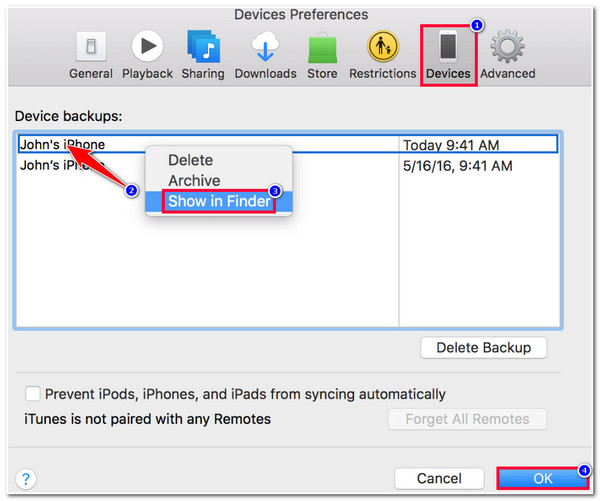
Dónde encontrar la copia de seguridad de iCloud de tu iPhone en Mac
Ahora que ya sabes cómo encontrar la copia de seguridad de tu iPhone en iTunes de Mac, también debes saber cómo encontrar la copia de seguridad de iCloud de tu iPhone en Mac. Lo mismo ocurre con los pasos anteriores; iCloud de Apple permite a sus usuarios acceder rápidamente a las copias de seguridad de su iPhone. Así que, sin más explicaciones, ¡ahora puedes explorar los pasos a continuación!
Paso 1Haga clic en el icono "Apple" en la barra de menú superior, seleccione la opción "iCloud" y marque el botón "Administrar" en la esquina inferior izquierda de la pantalla.
Paso 2Luego, selecciona la opción "Copias de seguridad"; desde allí, verás las copias de seguridad de tu iPhone. Ahora, se recomienda encarecidamente copiar el archivo de copia de seguridad y dejarlo en su lugar original. ¡Y listo! ¡Esa es la forma sencilla de encontrar copias de seguridad de iPhone en iCloud de Mac!
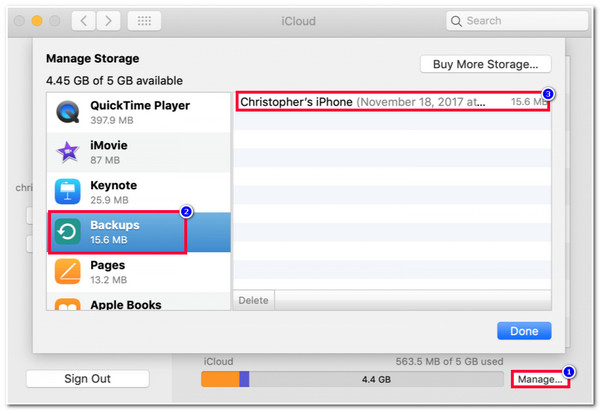
Realice fácilmente una copia de seguridad de todos los datos del iPhone con la ubicación personalizada
¡Eso es todo! Estos son los pasos para encontrar copias de seguridad de iPhone en Mac usando iTunes e iCloud. Ahora, si cree que acceder a las copias de seguridad de iPhone en iTunes e iCloud es demasiado laborioso y siente que es delicado administrarlas, puede usar el 4Easysoft Copia de seguridad y restauración de datos de iOS ¡Esta herramienta avanzada te permite hacer copias de seguridad de más de 20 tipos de datos desde tu iPhone a varios directorios o ubicaciones! Puedes hacer copias de seguridad de ellos en otros dispositivos iOS, Windows, Mac, discos externos, etc., y moverlos a cualquier lugar sin restricciones. Además, esta herramienta cuenta con una función de vista previa fácil de entender que te permite obtener una vista previa de todos los archivos y seleccionar de cuál deseas hacer una copia de seguridad.

Realice una copia de seguridad de varios archivos de iPhone en un almacenamiento específico simultáneamente con solo un clic.
Garantizamos que no habrá pérdida de datos durante el proceso de respaldo de los datos de su iPhone.
Le permite explorar en profundidad sus datos respaldados y restaurar los que desee.
Función de modo cifrado que puede utilizar para cifrar su copia de seguridad para protegerla.
100% seguro
100% seguro
Cómo utilizar 4Easysoft iOS Data Backup and Restore para realizar fácilmente una copia de seguridad de todos los datos del iPhone con la ubicación deseada:
Paso 1Descargue e instale el 4Easysoft Copia de seguridad y restauración de datos de iOS en tu computadora Windows o Mac. Luego, inicia la herramienta, haz clic en el botón "Copia de seguridad de datos de iOS" y vincula tu iPhone a la computadora mediante un cable USB. Luego, selecciona la opción "Copia de seguridad de datos de iOS".

Paso 2A continuación, elige entre “Copias de seguridad estándar o cifradas”. Si quieres proteger las copias de seguridad de tu iPhone con una contraseña, selecciona la opción “Modo cifrado”. A continuación, marca el botón “Iniciar” para continuar con el siguiente paso.

Paso 3A continuación, seleccione todos los datos que desea respaldar en la nueva ventana. Una vez que seleccione los que desea respaldar, haga clic en el botón "Siguiente". También puede elegir en qué directorio desea almacenar esta copia de seguridad del iPhone.

Etapa 4Una vez realizado el proceso de respaldo, ¡podrás acceder a los archivos de respaldo en tu Mac y moverlos a cualquier ubicación de carpeta sin restricciones!
Preguntas frecuentes sobre cómo encontrar copias de seguridad de iPhone en Mac
-
¿Qué pasará si muevo la copia de seguridad del iPhone a otro directorio?
Si mueves la copia de seguridad del iPhone a otro directorio mediante la función cortar, los archivos que contiene podrían dañarse. Solo se recomienda copiarla, no moverla mediante las teclas cortar de tu Mac (Comando-X).
-
¿Cómo encontrar una copia de seguridad del iPhone en Mac Monterey?
Para encontrar la copia de seguridad del iPhone en tu Mac Monterey, abre el Finder, haz clic en tu dispositivo y marca el botón Administrar en la pestaña General. Después, en la lista de copias de seguridad, haz clic derecho en la que deseas acceder y selecciona la opción Mostrar en Finder.
-
¿Es seguro eliminar una copia de seguridad antigua de iPhone en iCloud?
Sí, es seguro eliminar una copia de seguridad antigua de un iPhone. Una vez que elimines una copia de seguridad en iCloud, los datos sincronizados con iCloud.com no se verán afectados. En realidad, la eliminación no afectará a lo que esté realmente en tu iPhone.
Conclusión
¡Ahí lo tienes! Esas son las 4 formas factibles de encontrar una copia de seguridad de iPhone en Mac usando iTunes e iCloud. Después de leer esta publicación, sabes cómo encontrar todas las copias de seguridad de tu iPhone en tu Mac y acceder a ellas cuando sea necesario. Si crees que iTunes y iCloud son demasiado sensibles a la hora de gestionar las copias de seguridad de iPhone, puedes utilizar el servicio de asistencia profesional. 4Easysoft Copia de seguridad y restauración de datos de iOS ¡Esta herramienta es una alternativa! Con la función de copia de seguridad de esta herramienta, puedes hacer una copia de seguridad de todos los archivos que quieras de tu iPhone de forma fácil y rápida. Visita el sitio web de esta herramienta para obtener más información.


 publicado por
publicado por 